Ako pridať zvuky do služby iTunes
Zvyčajne používajú iTunes používatelia na správu zariadení Apple z počítača. Najmä môžete prenášať zvuky do zariadenia pomocou nich, napríklad ako upozornenia na prichádzajúce správy SMS. Ale predtým, ako sú na vašom zariadení zvuky, musia byť do služby iTunes pridané.
Po prvýkrát pracuje v programe iTunes takmer každý používateľ má určité problémy pri vykonávaní určitých úloh. Záležitosť spočíva napríklad v tom, že pri rovnakom prenose zvukov z počítača v službe iTunes je potrebné dodržiavať niektoré pravidlá, bez ktorých sa zvuky v programe tak pridávajú a nebudú.
obsah
Ako pridať zvuky do Atyuns?
Príprava zvuku
Ak chcete na prichádzajúcu správu alebo volanie nainštalovať vlastný zvuk na zariadení iPhone, iPod alebo iPad, musíte ho do aplikácie iTunes pridať a potom ju synchronizovať so zariadením. Než pridáte zvuk do služby iTunes, musíte sa uistiť, či sú splnené nasledujúce nuansy:
1. Trvanie zvuku nie je dlhšie ako 40 sekúnd;
2. Zvuk má hudobný formát m4r.
Zvuk sa už dá nájsť ako pripravený na internete a prevzatý do počítača a vytvoriť ho sami z akéhokoľvek hudobného súboru, ktorý je k dispozícii v počítači. O tom, ako môžete vytvoriť zvuk pre iPhone, iPad alebo iPod pomocou služby online a programu iTunes, bolo predtým uvedené na našej webovej stránke.
Prečítajte si tiež: Ako vytvoriť zvonenie pre iPhone a pridať ho do svojho zariadenia
Pridávanie zvukov do služby iTunes
Pridajte do služby iTunes zvuky, ktoré sú k dispozícii v počítači, dvoma spôsobmi: pomocou programu Windows Explorer a menu iTunes.
Ak chcete do aplikácie iTunes pridať zvuk prostredníctvom programu Prieskumník Windows, musíte okamžite otvoriť dve okná: iTunes a priečinok, v ktorom je zvuk otvorený. Stačí ho pretiahnuť do okna iTunes a zvuk sa automaticky dostane do sekcie zvukov, ale za predpokladu, že sú splnené všetky vyššie uvedené nuansy.
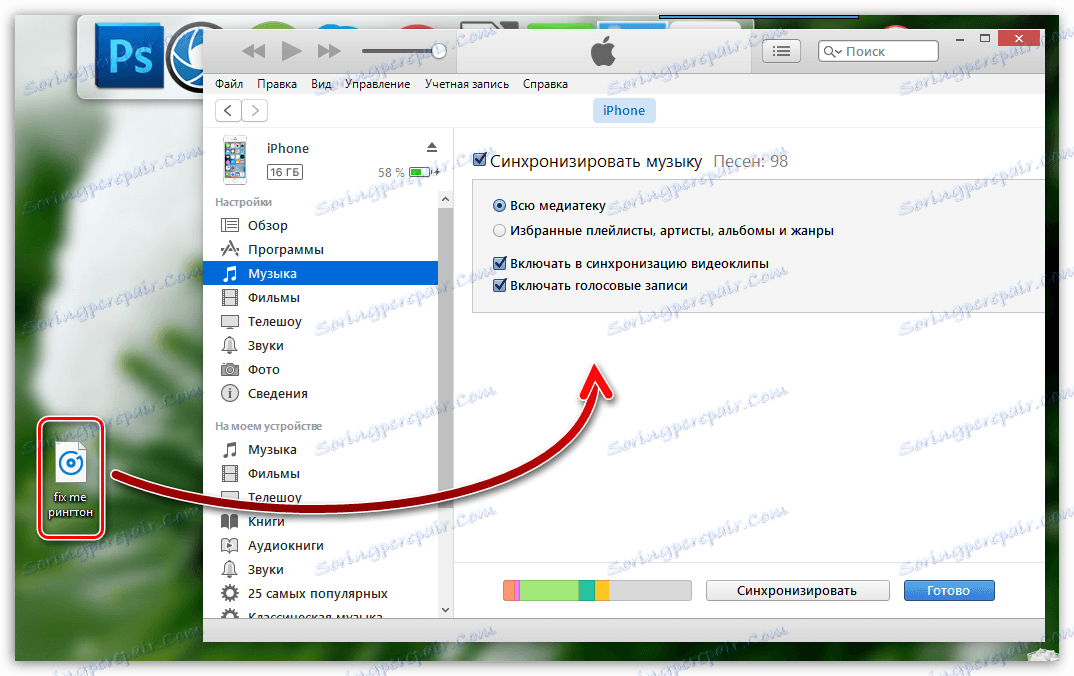
Ak chcete pridať zvuk do programu iTunes z ponuky programu, kliknite na tlačidlo "Súbor" v ľavom hornom rohu a potom prejdite na položku "Pridať súbor do knižnice" .
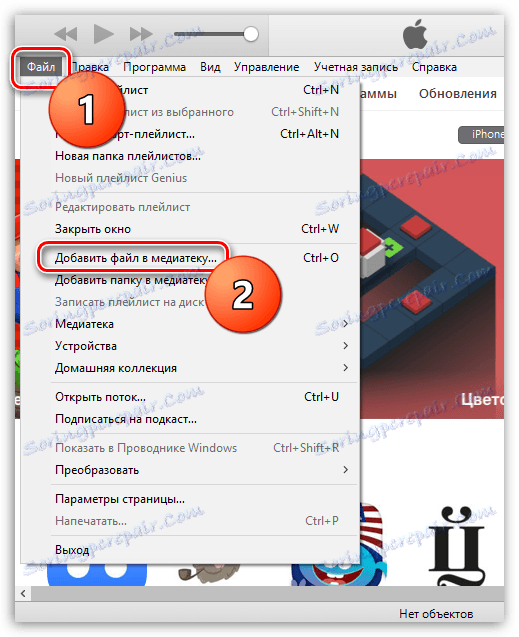
Na obrazovke sa objaví program Prieskumník Windows, v ktorom budete musieť prejsť do priečinka, v ktorom je uložený váš hudobný súbor, a potom ho dvoma kliknutiami myší vyberiete.
Ak chcete zobraziť sekciu iTunes, v ktorej sú uložené zvuky, kliknite v ľavom hornom rohu názvu aktuálnej časti a potom v zobrazenej dodatočnej ponuke vyberte položku Zvuky . Ak túto položku nemáte, kliknite na tlačidlo "Upraviť ponuku" .
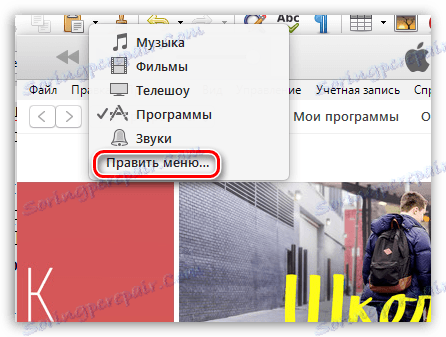
V okne, ktoré sa otvorí, začiarknite políčko "Zvuky" a potom kliknite na tlačidlo "Dokončiť" .
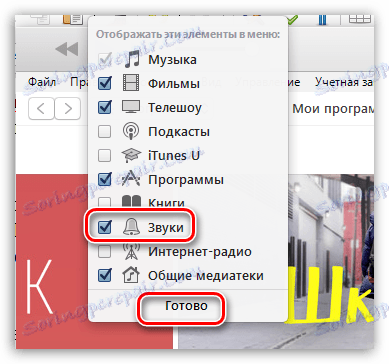
Otvorením časti "Zvuky" sa na obrazovke zobrazí zoznam všetkých hudobných súborov, ktoré je možné na zariadení Apple nainštalovať ako vyzváňací tón alebo pípnutie prichádzajúcich správ.
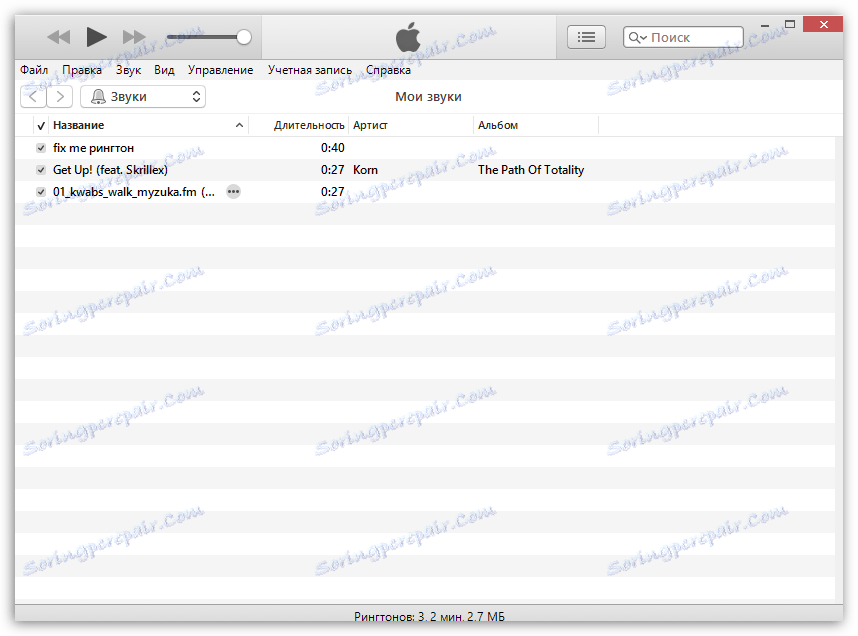
Ako môžem synchronizovať zvuky so zariadením Apple?
Posledným krokom je skopírovať zvuky do vášho gadgetu. Ak chcete vykonať túto úlohu, pripojte ju k počítaču (pomocou kábla USB alebo synchronizácie Wi-Fi) a potom kliknite na ikonu iTunes na ikone zariadenia.
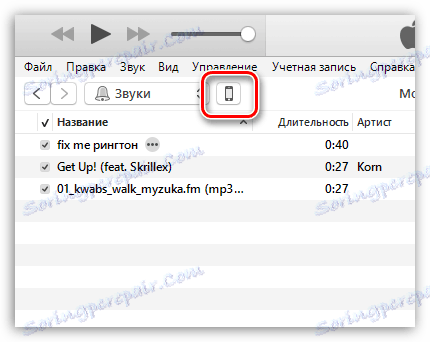
V ľavej časti okna prejdite na kartu Zvuky . Táto karta by sa mala objaviť v programe iba po pridaní zvukov do iTunes.
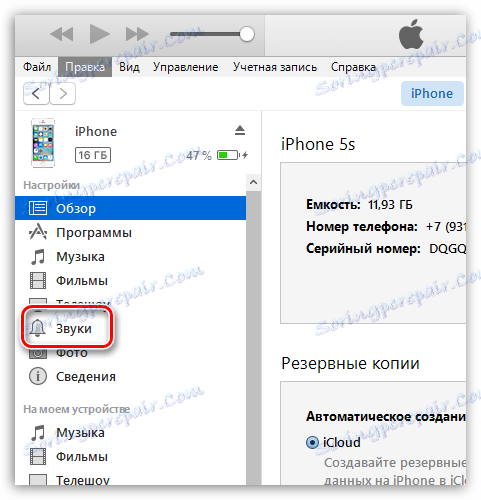
V okne, ktoré sa otvorí, začiarknite políčko Synchronizovať zvuky a potom vyberte jednu z dvoch dostupných možností: "Všetky zvuky" , ak chcete do zariadenia Apple pridať všetky zvuky dostupné v programe iTunes alebo "Vybrané zvuky" , potom Je potrebné poznamenať, ktoré zvuky sa pridajú k zariadeniu.
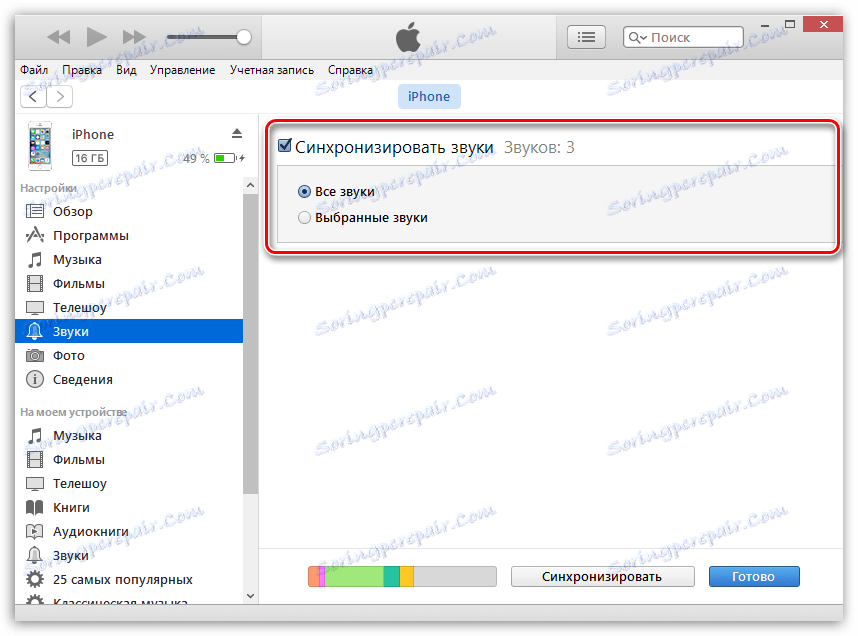
Dokončite prenos údajov do zariadenia kliknutím na tlačidlo "Synchronizovať" ("Použiť") v spodnej časti okna.
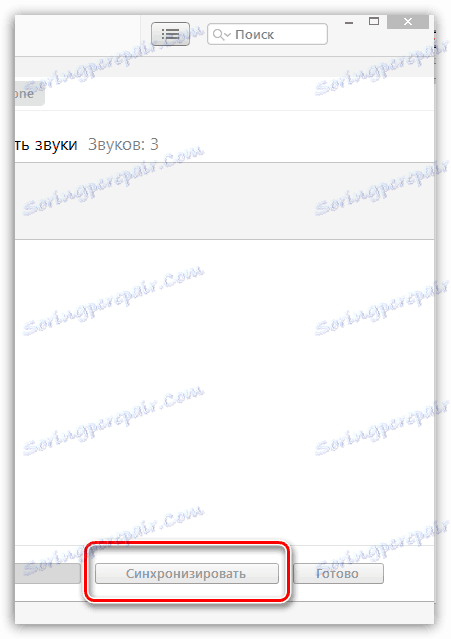
Odteraz sa do vášho zariadenia Apple pridajú zvuky. Ak chcete zmeniť napríklad zvuk prichádzajúcej správy SMS, otvorte aplikáciu Nastavenia v zariadení a prejdite do časti Zvuk .
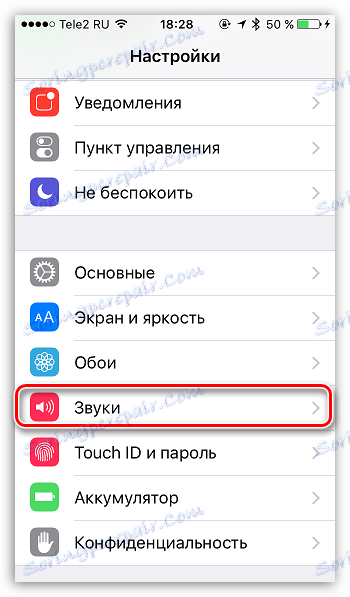
Otvorte položku "Zvuk správy" .
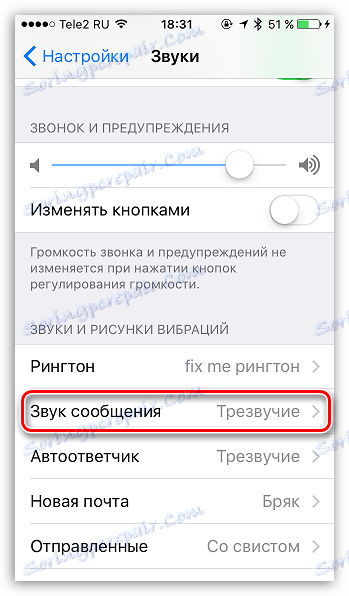
V bloku "Zvonenia" budú prvé zvuky v zozname zvuky používateľa. Potrebujete iba klepnúť na zvolený zvuk, čím ho nastavíte ako predvolené zvuky pre správy.

Ak trochu pochopíte, potom sa po určitom čase používanie programu iTunes stáva oveľa pohodlnejším a pohodlnejším vďaka možnosti organizovať knižnicu.